
Chociaż możesz łatwo wykonać kopię zapasową wiadomości tekstowychna komputerze, aby ich nie zgubić, czasami rozmowa SMS-a jest tak ważna, że możesz także potrzebować papierowej kopii, aby przechowywać ją w bezpiecznym miejscu. Oto jak wydrukować rozmowy tekstowe, aby zawsze mieć fizyczną kopię na wypadek awarii.
Dlaczego miałbym to zrobić?

Za każdym razem, gdy prowadzisz rozmowę SMS z kimś takim niezwykle ważne, zawsze dobrym pomysłem jest zachowaćkopie zapasowe, abyś mógł go nagrywać, gdy będziesz go potrzebować. Nawet jeśli utworzysz kopię zapasową tych wiadomości tekstowych na komputerze, zawsze dobrym pomysłem jest ich utworzenie w innym miejscu.
Powiedziawszy to, mając fizyczny, wydrukowanyświetnie jest mieć kopię ważnej rozmowy tekstowej. Być może pisałeś do kogoś o czymś, co może okazać się przydatne na rozprawie, lub po prostu chcesz zapisać ostatnie SMS-y, które otrzymałeś od zmarłego przyjaciela - nigdy nie jest złym pomysłem, aby je wydrukować i zabezpieczyć gdzieś .
Korzystanie z AirPrint lub Google Cloud Print
Jeśli masz drukarkę, która obsługuje AppleAirPrint lub Google Cloud Print na urządzeniach z Androidem, a następnie możesz wydrukować rozmowy tekstowe bezpośrednio z urządzenia. Jeśli nie masz pewności, czy Twoja drukarka obsługuje jedną z tych funkcji, sprawdź tutaj, aby sprawdzić, czy drukarka obsługuje AirPrint, i sprawdź tutaj Google Cloud Print.

Niestety nie ma wbudowanegofunkcja drukowania rozmów tekstowych. Ani iOS, ani Android nie mają funkcji, które to umożliwiają, ale istnieje obejście, które jest wciąż dość łatwe.
Pierwszą rzeczą, którą musisz zrobić, to otworzyćrozmowę tekstową na telefonie i zrób zrzut ekranu. Aby to zrobić na urządzeniu z systemem iOS, po prostu naciśnij jednocześnie przycisk home i przycisk zasilania. W Androidzie zależy to od posiadanego urządzenia, ale bardziej niż prawdopodobne jest to przycisk zmniejszania głośności i przycisk zasilania. Jeśli chcesz wydrukować więcej niż to, co widać na ekranie, przewiń w górę lub w dół, aby wyświetlić poprzednie wiadomości tekstowe i zrób kolejny zrzut ekranu.
Wszystkie zrzuty ekranu zostaną zapisane w galerii zdjęć w telefonie, gdzie są przechowywane wszystkie pozostałe zdjęcia. Stamtąd możesz wydrukować te zrzuty ekranu.
Na iOS
Jeśli masz iPhone'a lub iPada, zacznij od otwarcia aplikacji Zdjęcia.

Stuknij w „Zrzuty ekranu”.

Stuknij w „Wybierz” w prawym górnym roguekran i dotknij każdego zrzutu ekranu, aby go wybrać, jeśli masz więcej niż jeden zrzut ekranu, który chcesz wydrukować. Jeśli nie, dotknij pojedynczego zrzutu ekranu, aby go otworzyć.

Stuknij w przycisk udostępniania w prawym dolnym rogu.

Na samym dole przewiń w prawo i wybierz „Drukuj”.

Jeśli twoja drukarka nie jest jeszcze wybrana, dotknij „Wybierz drukarkę”.
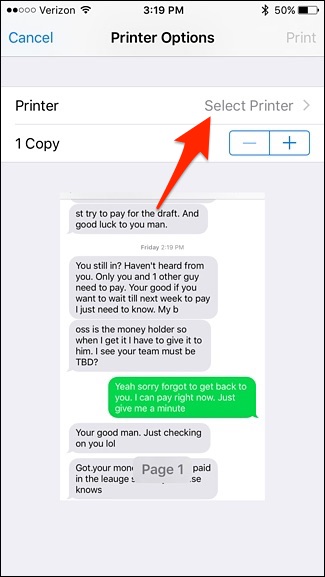
Wybierz drukarkę, gdy się pojawi.

Stuknij w „Drukuj” w prawym górnym rogu, a zrzut ekranu zacznie się drukować.
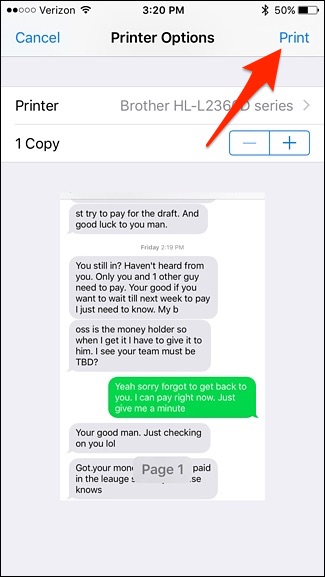
Na Androidzie
Korzystając z Google Cloud Print, możesz drukować bezpośrednioz urządzenia z Androidem na drukarkę, jeśli obsługuje Google Cloud Print, ale jest jeszcze wiele do zrobienia, aby ją uruchomić. Ten przewodnik wyjaśnia, jakie masz opcje, jeśli korzystasz z Androida.
Krótko mówiąc, potrzebujesz aplikacji Cloud Printzainstalowany w telefonie, jeśli jeszcze nie jest. Jest jednak bardziej prawdopodobne, że jest już domyślnie zainstalowany i jest dostarczany z urządzeniem, ale jeśli nie, po prostu pobierz go ze Sklepu Google Play.

Następnie istnieje kilka sposobów drukowaniaz urządzenia, albo zapisując go w pliku .PDF na Dysku Google, a następnie drukując, używając aplikacji marki HP do drukarki HP, Epson itp. lub drukując bezpośrednio na drukarce, jeśli jest ona podłączona do sieć domowa.
Z pewnością nie jest to tak proste, jak AirPrint na iOS, ale przynajmniej masz kilka różnych opcji do wyboru, jeśli masz Androida.
Drukowanie w staromodny sposób
Jeśli masz podstawową drukarkę, która nie obsługuje AirPrint ani Google Cloud Print, musisz wykonać kilka dodatkowych kroków.
Nadal będziesz musiał wykonać zrzut ekranu rozmowy tekstowej, tylko tym razem musisz wysłać te zrzuty ekranu na komputer. Można to zrobić na wiele różnych sposobów.
Jedną z metod, która działa zarówno na iOS, jak i Androidzie, jestaby wysłać do siebie zrzuty ekranu. W Androidzie możesz to zrobić, wybierając zrzuty ekranu w aplikacji do zdjęć i naciskając przycisk udostępniania. Następnie wybierz Gmaila i prześlij zrzuty ekranu na swój adres e-mail. Możesz również zapisać je w Dropbox, Dysku Google lub innej usłudze w chmurze i uzyskać do nich dostęp z komputera.
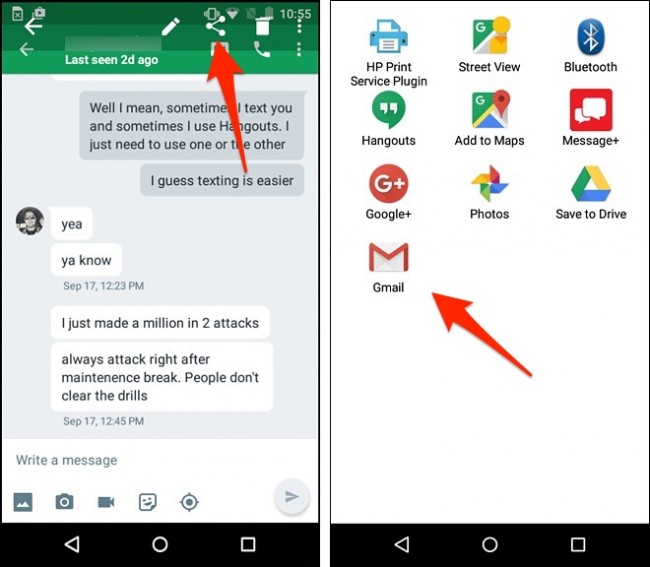
W iOS możesz wybrać zrzuty ekranu, kliknijprzycisk Udostępnij i wybierz „Poczta” z opcji. Podobnie jak w Androidzie, możesz również zapisać je w Dropbox, Dysku Google lub innej usłudze w chmurze i uzyskać do nich dostęp z komputera.
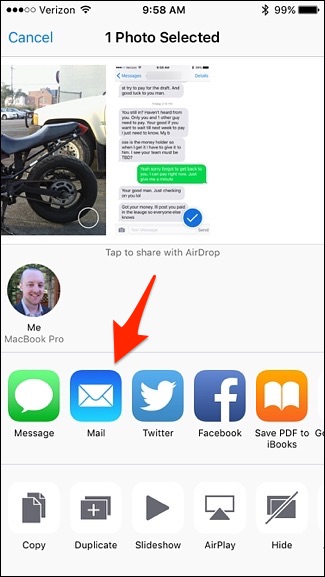
Istnieją również inne metody, jeśli je maszwłączone. Na przykład w systemie iOS możesz użyć AirDrop, aby szybko wysłać zrzuty ekranu na komputer Mac lub jeśli masz włączoną bibliotekę zdjęć iCloud, zrzuty ekranu pojawią się automatycznie w aplikacji Zdjęcia na komputerze Mac, z której możesz następnie przeciągnąć i upuścić dowolny folder.
Gdy te zrzuty ekranu znajdą się na twoim komputerze, tymożna je wydrukować tak jak w przypadku każdego innego dokumentu. Osobiście lubię otwierać zdjęcia w Photoshopie lub innym oprogramowaniu do edycji i dostosowywać ustawienia drukowania obrazów, ale jeśli nie jesteś wybredny, możesz po prostu wysłać zdjęcia do wydrukowania bez żadnego przygotowania i powinny one wydrukować w porządku.








